无法完成操作:文件已在 COM Surrogate Fix 中打开。
COM 代理或组件对象模型代理是主机进程(主要是 .dll 文件)用来执行各种任务的扩展进程。当 COM 代理失败时,它不会使主机进程崩溃,但可能会产生新的问题。例如,当您尝试从文件资源管理器中删除文件时,您可能会看到一条错误消息——“文件正在使用中,因为文件已在 COM 代理中打开,所以无法完成操作”。这只是因为 COM 代理进程仍在使用该文件。
解决方法——
1.您应该做的第一件事就是重新启动一次系统。仅重新启动一次后,您就可以删除该文件。
2. 如果您正在使用防病毒软件,请将其禁用并再次尝试删除该文件。
修复 1 – 结束 COM 代理进程
杀掉后续的dll进程后可以结束COM Surrogate进程。
1. 只需同时按下所有Ctrl+Shift+Esc三个键。
2. 当任务管理器页面出现时,进入“详细信息”部分。
3. 在这里您会发现许多进程和服务正在您的系统上运行。现在,只需在列表中查找“ dllhost.exe ”进程即可。
4.找到该服务后,右键点击它并单击“结束任务”以终止该进程。
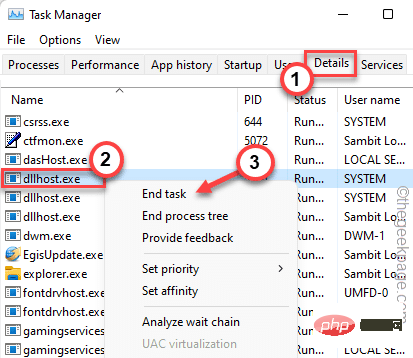
5. 之后,导航到“进程”选项卡。
6.如果你仔细看,你会发现“ COM Surrogate ”进程。只需右键点击它并点击“结束任务”即可结束该过程。
7. 如果“ COM Surrogate ”进程有多个实例,也结束这些进程。
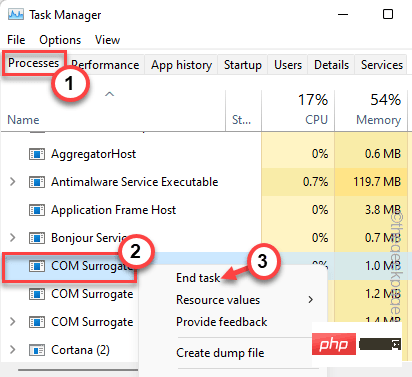
最后,只需关闭任务管理器屏幕。现在,重新启动系统非常重要。
机器重新启动后,使用您的帐户登录并重试从系统中删除文件。您不会再遇到 COM Surrogate 错误消息。
修复 2 – 完全控制文件夹
您必须完全控制包含该文件的文件夹。
1. 打开文件位置并转到包含您要删除的文件的文件夹。
2.现在,只需右键点击文件夹并单击“属性”。
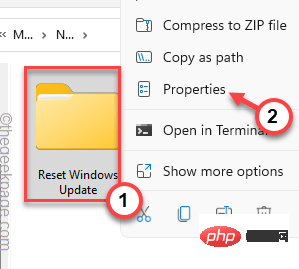
3. 在“属性”页面上,前往“安全”部分。
4.在这里,只需选择“管理员”。
5. 然后,点击“编辑”进行修改。
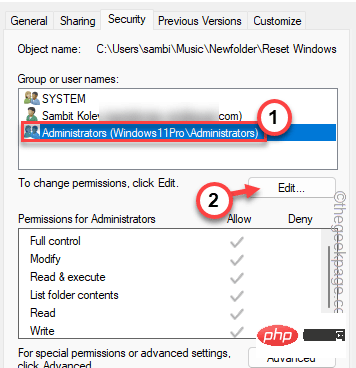
6. 之后,再次选择“ Administrators ”参数。
7. 现在,只需勾选“完全控制”选项旁边的“允许”框。
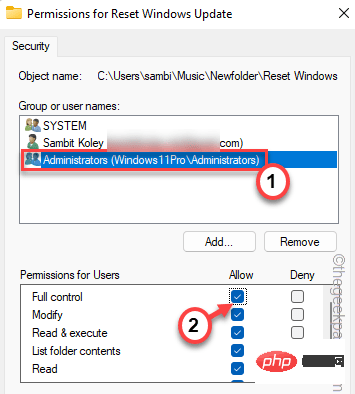
8. 之后,首先点击“应用”,然后点击“确定”保存更改。
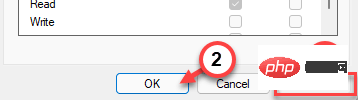
尝试从系统中删除该文件。检查这是否可行。
修复 3 – 给予完全许可
如果允许文件夹权限不起作用,请尝试授予 COM 代理进程本身的完全权限。
1. 首先,同时按下Ctlr+Shift+Esc键。
2. 出现任务管理器后,进入“进程”选项卡,找到“ COM Surrogate ”进程。
3.只需右键点击它并点击“属性”。
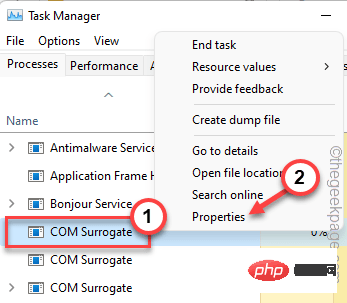
4. 在 dllhost 属性页面中,转到“安全性”。
5. 现在,点击“编辑”按钮。
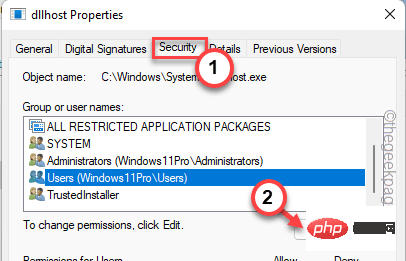
6. 现在,从参数页面中选择“用户”并选中“完全控制”框。
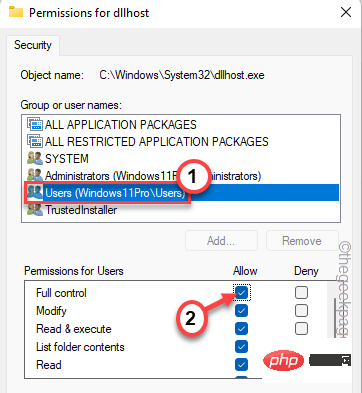
7. 不要忘记点击“确定”保存更改。
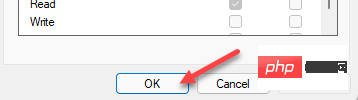
现在,尝试再次删除该文件。这一次你肯定会成功。
修复 4 – 终止进程
如果某些应用程序仍在使用您要删除的文件,则应将其关闭。如果应用程序仍在后台运行,请使用任务管理器将其终止。
1. 只需同时按下Win 键和X键。
2.稍后,只需单击“任务管理器”即可访问它。
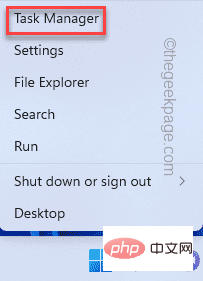
3. 现在,这里有两个部分。在“应用程序”部分,查找可能与该文件关联的任何应用程序。
4. 如果可以找到该应用,只需右键单击它并点击“结束任务”即可结束该应用。
如果是这种情况,请随时最小化任务管理器并删除文件。
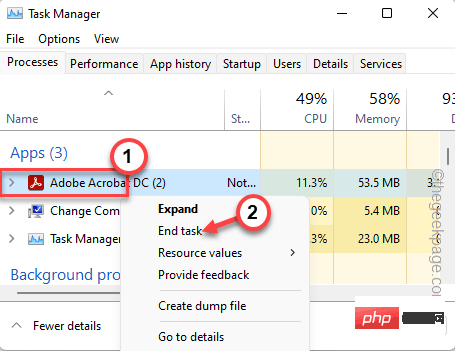
5. 如果您无法直接找到该应用程序或仍然看到相同的错误消息,请在“后台进程”部分中查找该应用程序。
6.找到应用程序进程后,右键单击它并点击“结束任务”将其杀死。
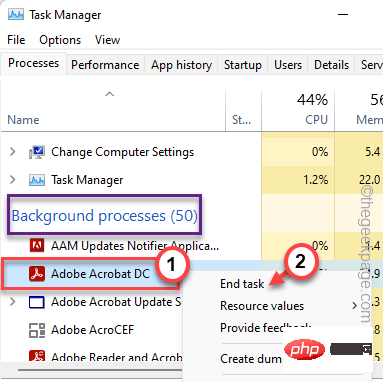
之后,关闭任务管理器并重试删除文件。
修复 5 – 使用干净启动模式
只需以干净模式启动系统并尝试删除文件。
1.您必须打开运行终端。因此,右键单击任务栏上的 Windows 图标,然后单击“运行”。
2. 然后,输入此代码并单击“确定”。
配置文件
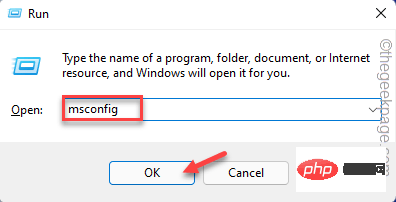
3.你已经去“将军”了。
4. 只需点击“选择性启动”选项。
5. 只需检查列表中的这两个选项 -
加载系统服务加载启动项
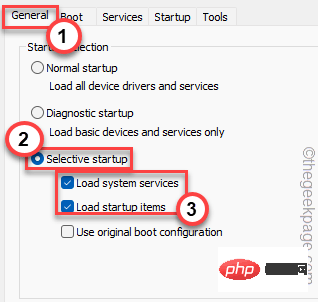
6. 现在,在“服务”部分,您只需选中 “隐藏所有 Microsoft 服务”选项。
8.只需 检查 列表中的所有第三方应用程序。
9. 然后,点击“全部禁用”选项以禁用所有这些服务。
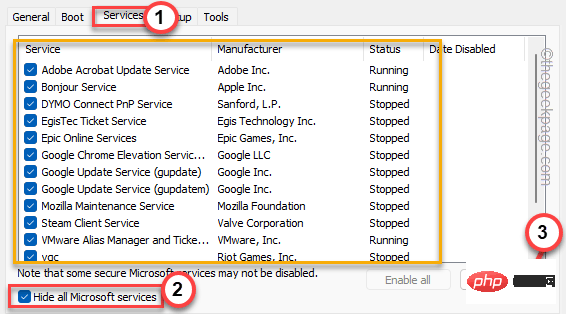
10.接下来转到“启动”区域,然后点击“打开任务管理器”以访问它。
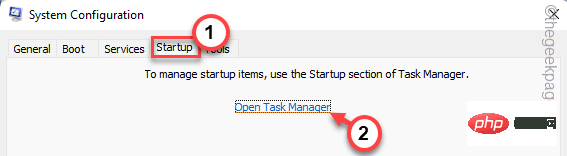
11.现在您在任务管理器页面上,只需右键点击每个应用程序,然后点击“禁用”将其禁用。
这样,请确保您已禁用所有不需要的应用程序。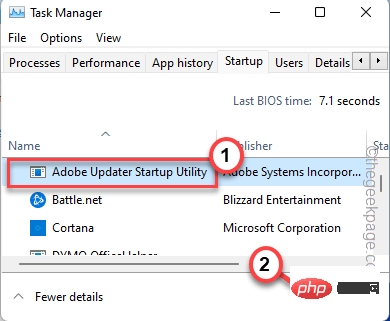
完成后关闭任务管理器窗口。
12. 只需单击“应用”和“确定”即可保存更改。
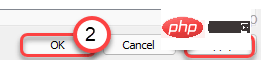
13. 如果您收到重新启动系统的提示,请点击“重新启动”。
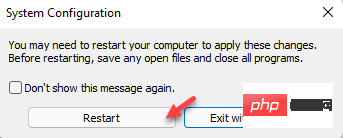
您的计算机将以干净启动模式启动。
现在,打开文件资源管理器,转到文件的位置并将其从那里删除。
修复 4 – 关闭 DEP
DEP 或数据执行保护只是您在删除文件之前可以禁用的另一个功能。
1. 您必须右键点击 Windows 图标并单击“运行”。
2. 之后,在“运行”窗口中键入“ sysdm.cpl ”,然后点击“确定”。
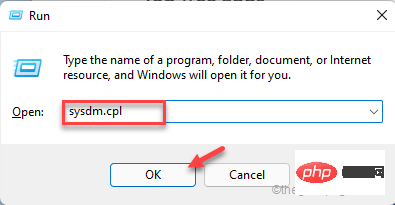
3. 只需进入“高级”区域。
4. 在这里,您将找到性能选项。只需点按“设置”即可进行探索。
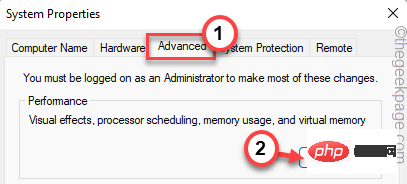
5. 来到性能选项窗口,进入“数据执行保护”部分。
6. 之后,只需单击“仅对基本的 Windows 程序和服务启用 DEP ”框即可进行检查。
这将不允许任何第三方应用程序使用 DEP 功能。
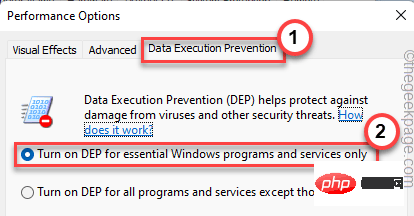
7. 现在,只需点击“应用”和“确定”。
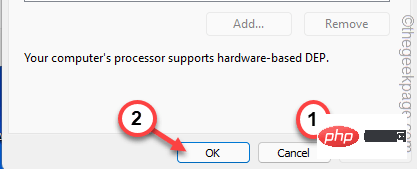
在此之后,尝试从系统中删除该文件。
修复 5 – 卸载应用程序
如果没有其他工作,您必须卸载与该文件关联的应用程序。
示例 – 假设您正在删除一个 pdf 文件并且遇到了这个问题。因此,您可以卸载 Adobe Reader 或您访问该文件的任何应用程序。
1. 按Win 键和R 键。
2. 然后,输入“ appwiz.cpl ”并点击“ OK ”。
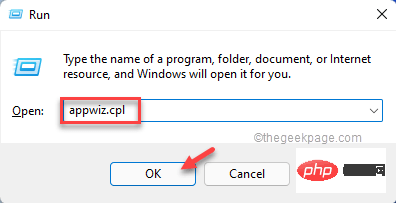
3. 当程序和功能页面打开时,在应用程序列表中查找应用程序。
4. 右键单击它并点击“卸载”以从您的系统中卸载该应用程序。
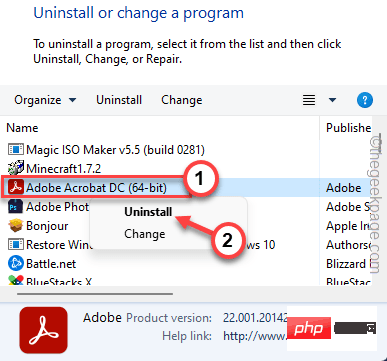
卸载应用程序后,请从系统中删除该文件。
以上是无法完成操作:文件已在 COM Surrogate Fix 中打开。的详细内容。更多信息请关注PHP中文网其他相关文章!

热AI工具

Undresser.AI Undress
人工智能驱动的应用程序,用于创建逼真的裸体照片

AI Clothes Remover
用于从照片中去除衣服的在线人工智能工具。

Undress AI Tool
免费脱衣服图片

Clothoff.io
AI脱衣机

AI Hentai Generator
免费生成ai无尽的。

热门文章

热工具

记事本++7.3.1
好用且免费的代码编辑器

SublimeText3汉化版
中文版,非常好用

禅工作室 13.0.1
功能强大的PHP集成开发环境

Dreamweaver CS6
视觉化网页开发工具

SublimeText3 Mac版
神级代码编辑软件(SublimeText3)
 微信文件过期怎么恢复 微信的过期文件能恢复吗
Feb 22, 2024 pm 02:46 PM
微信文件过期怎么恢复 微信的过期文件能恢复吗
Feb 22, 2024 pm 02:46 PM
打开微信,在我中选择设置,选择通用后选择存储空间,在存储空间选择管理,选择要恢复文件的对话选择感叹号图标。教程适用型号:iPhone13系统:iOS15.3版本:微信8.0.24解析1首先打开微信,在我的页面中点击设置选项。2接着在设置页面中找到并点击通用选项。3然后在通用页面中点击存储空间。4接下来在存储空间页面中点击管理。5最后选择要恢复文件的对话,点击右侧的感叹号图标。补充:微信文件一般几天过期1要是微信接收的文件并没有点开过的情况下,那在七十二钟头之后微信系统会清除掉,要是己经查看了微信
 照片无法打开此文件,因为格式不受支持或文件已损坏
Feb 22, 2024 am 09:49 AM
照片无法打开此文件,因为格式不受支持或文件已损坏
Feb 22, 2024 am 09:49 AM
在Windows系统中,照片应用是一个便捷的方式来查看和管理照片和视频。通过这个应用程序,用户可以轻松访问他们的多媒体文件,而无需安装额外的软件。然而,有时候用户可能会碰到一些问题,比如在使用照片应用时遇到“无法打开此文件,因为不支持该格式”的错误提示,或者在尝试打开照片或视频时出现文件损坏的问题。这种情况可能会让用户感到困惑和不便,需要进行一些调查和修复来解决这些问题。当用户尝试在Photos应用程序上打开照片或视频时,会看到以下错误。抱歉,照片无法打开此文件,因为当前不支持该格式,或者该文件
 在Windows 11/10中,准备删除要花费很长时间
Feb 19, 2024 pm 07:42 PM
在Windows 11/10中,准备删除要花费很长时间
Feb 19, 2024 pm 07:42 PM
在本文中,我们将介绍如何解决在Windows系统中删除文件或文件夹时出现“准备删除”提示的问题。这个提示意味着系统正在进行一些后台操作,如检查文件权限、验证文件是否被其他程序占用、计算要删除项目的大小等。我们将为您提供一些解决方法,以确保您能够顺利删除文件,而无需等待太长时间。为什么Windows要花这么长时间才能删除文件?Windows准备删除文件所需的时间受多种因素影响,包括文件大小、存储设备速度和后台进程。长时间或被卡住的“正在准备删除”提示可能暗示系统资源不足、磁盘错误或文件系统问题。在
 可以删除Tmp格式文件吗?
Feb 24, 2024 pm 04:33 PM
可以删除Tmp格式文件吗?
Feb 24, 2024 pm 04:33 PM
Tmp格式文件是一种临时文件格式,通常由计算机系统或程序在执行过程中生成。这些文件的目的是存储临时数据,以帮助程序正常运行或提高性能。一旦程序执行完成或计算机重启,这些tmp文件往往就没有了存在的必要性。所以,对于Tmp格式文件来说,它们本质上是可以删除的。而且,删除这些tmp文件能够释放硬盘空间,确保计算机的正常运行。但是,在删除Tmp格式文件之前,我们需
 夸克网盘的文件怎么转移到百度网盘?
Mar 14, 2024 pm 02:07 PM
夸克网盘的文件怎么转移到百度网盘?
Mar 14, 2024 pm 02:07 PM
夸克网盘和百度网盘都是现在最常用的储存文件的网盘软件,如果想要将夸克网盘内的文件保存到百度网盘,要怎么操作呢?本期小编整理了夸克网盘电脑端的文件转移到百度网盘的教程步骤,一起来看看是怎么操作吧。 夸克网盘的文件怎么保存到百度网盘?要将夸克网盘的文件转移到百度网盘,首先需在夸克网盘下载所需文件,然后在百度网盘客户端中选择目标文件夹并打开。接着,将夸克网盘中下载的文件拖放到百度网盘客户端打开的文件夹中,或者使用上传功能将文件添加至百度网盘。确保上传完成后在百度网盘中查看文件是否成功转移。这样就
 出现0x80004005错误代码怎么办 小编教你0x80004005错误代码解决方法
Mar 21, 2024 pm 09:17 PM
出现0x80004005错误代码怎么办 小编教你0x80004005错误代码解决方法
Mar 21, 2024 pm 09:17 PM
在电脑中删除或解压缩文件夹,时有时候会弹出提示对话框“错误0x80004005:未指定错误”,如果遇到这中情况应该怎么解决呢?提示错误代码0x80004005的原因其实有很多,但大部分因为病毒导致,我们可以重新注册dll来解决问题,下面,小编给大伙讲解0x80004005错误代码处理经验。有用户在使用电脑时出现错误代码0X80004005的提示,0x80004005错误主要是由于计算机没有正确注册某些动态链接库文件,或者计算机与Internet之间存在不允许的HTTPS连接防火墙所引起。那么如何
 上载失败,文件不能为空不一致错误
Feb 19, 2024 pm 01:21 PM
上载失败,文件不能为空不一致错误
Feb 19, 2024 pm 01:21 PM
Discorde是一个流行的文件共享平台,但用户在上传文件时可能会遇到上传失败、文件不能为空等错误。尽管尚无明确解释,这些错误可能会随机出现,导致无法上传某些文件,甚至影响再次上传之前发送过的文件。修复上载失败,文件不能为空不一致错误上传失败时出现文件不能为空错误会让人感到沮丧。以下是一些建议的解决方法,希望能对您有所帮助。适用于iOS和Android用户验证文件在共享文件之前将其压缩更新/重新安装不一致1]适用于iOS和Android用户在iPhone和Android用户中,对于文件上传失败错
 hiberfil.sys是什么文件?hiberfil.sys可以删除吗?
Mar 15, 2024 am 09:49 AM
hiberfil.sys是什么文件?hiberfil.sys可以删除吗?
Mar 15, 2024 am 09:49 AM
最近有很多网友问小编,hiberfil.sys是什么文件?hiberfil.sys占用了大量的C盘空间可以删除吗?小编可以告诉大家hiberfil.sys文件是可以删除的。下面就来看看详细的内容。hiberfil.sys是Windows系统中的一个隐藏文件,也是系统休眠文件。通常存储在C盘根目录下,其大小与系统安装内存大小相当。这个文件在计算机休眠时被使用,其中包含了当前系统的内存数据,以便在恢复时快速恢复到之前的状态。由于其大小与内存容量相等,因此它可能会占用较大的硬盘空间。 hiber





